A Java eltávolítása a legjobb módja a segítő letiltásának
- A Java Plug-in SSV Helper egy böngészőbővítmény, amelyet a Java kisalkalmazások teljesítményének és biztonságának javítására használnak.
- Mielőtt egy Java kisalkalmazás futhatna, a Java Plug-in SSV Helper ellenőrzi annak érvényességét, hogy megbizonyosodjon arról, hogy nem rosszindulatú.
- A segítő optimalizálhatja a Java kisalkalmazások teljesítményét úgy, hogy gyorsítótárazza őket a memóriában, és előre betölti őket, amikor meglátogat egy Java kisalkalmazásokat használó webhelyet.
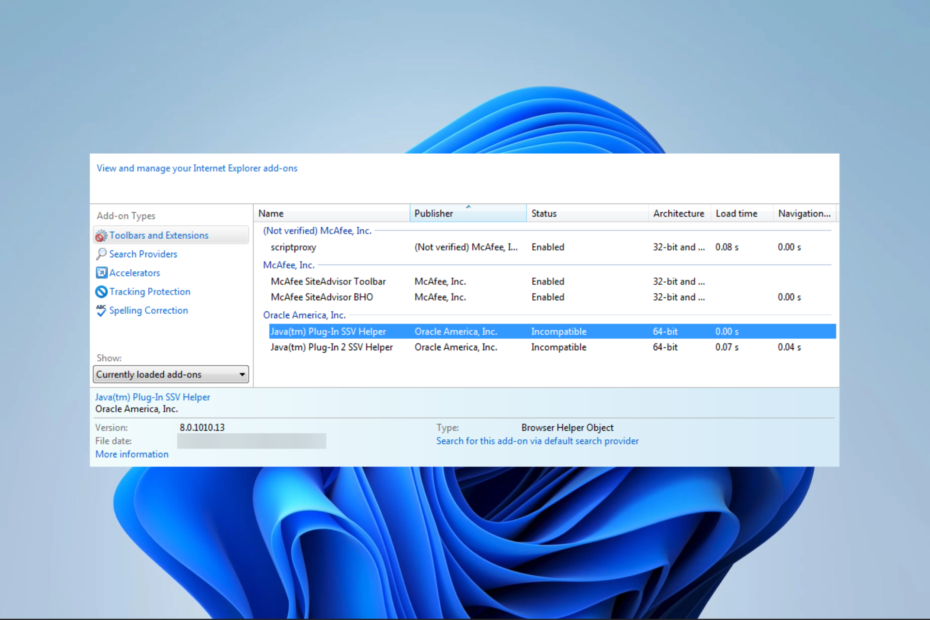
xTELEPÍTÉS A LETÖLTÉSI FÁJLRA KATTINTVA
- Töltse le a Fortect-et és telepítse a számítógépén.
- Indítsa el az eszköz beolvasási folyamatát hogy keressen olyan sérült fájlokat, amelyek a probléma forrásai.
- Kattintson a jobb gombbal Indítsa el a Javítást így az eszköz elindíthatja a rögzítési algoritmust.
- A Fortect-et letöltötte 0 olvasói ebben a hónapban.
Ha böngészőt használ a számítógépén, akkor bizonyára találkozott néhány kiegészítővel. A Java Plug-in SSV Helper egy ilyen eszköz. Ebben az útmutatóban megbeszéljük a használatát, és bemutatjuk, hogyan lehet a legegyszerűbben engedélyezni vagy letiltani.
Mielőtt továbbmenne, tekintse meg a legjobbak listáját Edge böngészőbővítmények ha szereti a böngésző továbbfejlesztett funkcióit.
Mi az Oracle America Java TM beépülő SSV helper kiegészítője?
A segítő segít a Java kisalkalmazások és programok webböngészőn belüli kezelésében és vezérlésében. A Java Runtime Environment (JRE) A részének része. Ha érdekel, megtudhatod, hogyan kell javítsa ki a hiányzó JRE-t használja a másik útmutatónkban található utasításokat.
Mit csinál a Java Plug-in SSV Helper?
- A Java helper kiegészítő garantálja a Java alapú tartalmak kompatibilitását.
- A kiegészítő Java Runtime Environment (JRE) automatikus frissítéseket kínál.
- Biztonsági ellenőrzéseket végez, hogy megtalálja az esetleges hibákat.
- A bővítmény javíthatja a webböngészők Java tartalommal való együttműködését.
- Könnyű és gördülékeny folyamattá teszi az online Java-alapú információk kezelését.
Java-alkalmazások futtatásához a böngészőben nincs szükség SSV-segítő beépülő modulra; eltér a kötelező JRE-től.
Hogyan engedélyezhetem vagy tilthatom le a Java plug-in SSV Helpert?
A Java beépülő SSV Helper engedélyezése
Engedélyezze a segédprogramot a Java telepítésével
- Navigáljon a Java letöltési oldal Windowshoz, keresse meg és töltse le a Windows telepítőt.
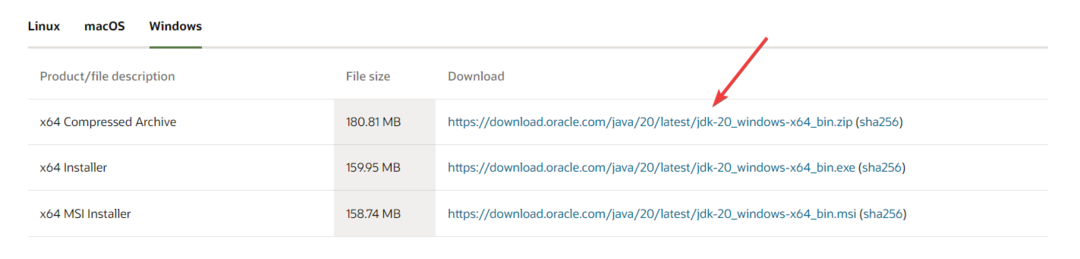
- Indítsa el a beállítást, és kattintson Igen ban,-ben UAC prompt, akkor a Java telepítő varázsló megjelenik a képernyőn. A folyamat befejezéséhez kövesse a varázsló utasításait.
- Kattintson Bezárás a végén.
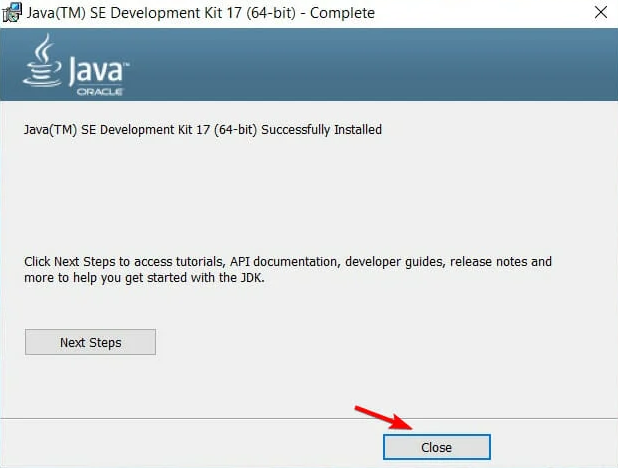
- Most a segítőnek működnie kell, ha olyan webes kisalkalmazással találkozik, amelyhez Java kell.
Hogyan lehet letiltani a Java plug-in SSV Helpert?
Tiltsa le a segítőt az alkalmazások és funkciók használatával
- nyomja meg ablakok + R kinyitni a Fuss párbeszéd.
- típus appwiz.cpl és ütött Belép.
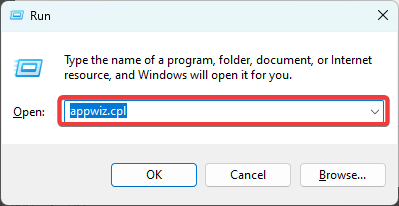
- Görgessen le, kattintson a a Jáva bejegyzést, majd kattintson Eltávolítás és kövesse a varázslót a folyamat befejezéséhez.
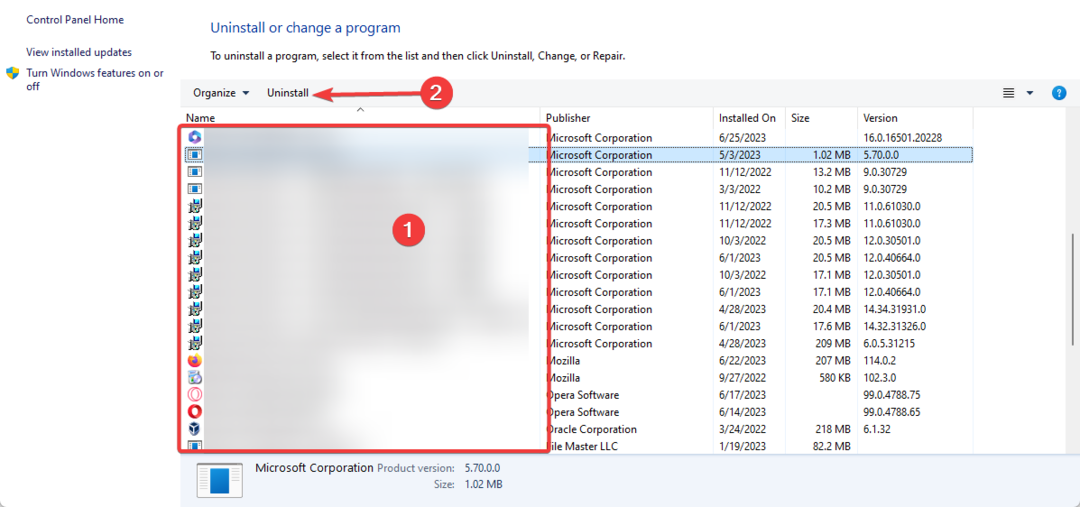
- Ismételje meg a 3. lépést minden Java bejegyzésnél.
- Mi az a QualysAgent.exe, és el kell távolítania?
- Mi a/az Upc.exe és hogyan javítja ki a hibákat
- 0xcaa70007 Microsoft 365 aktiválási hiba: Javítás
- Mi az OfficeC2RClient.exe, és le kell tiltania?
Le kell tiltanom a Java plug-in SSV Helpert?
Ezt a döntést végső soron a tiéd kell meghoznod; azonban megfontolhatja a következőket:
- Érdemes lehet letiltani, ha a Java régebbi verzióját használja, mivel védtelenebb lehet a biztonsági támadásokkal szemben.
- Ha Java kisalkalmazásokat használó webhelyeket keres fel, érdemes lehet engedélyezni.
- A letiltása hasznos lehet, ha a beépülő modul használata közben csökkent teljesítményt észlel.
Ennyi lesz ehhez az útmutatóhoz. Ha idáig elolvasta, akkor az eszköz megtartása vagy letiltása mellett kellett volna döntenie.
Ha Java futtatására van szüksége a számítógépén, ne feledje, hogy a segédprogram nem helyettesíti a JRE-t. Van egy útmutatónk, amely megmutatja, hogyan kell telepítse a Java-t Windows 11 számítógépére.
Végül, kérjük, tudassa velünk, ha további kérdései vannak az alábbi megjegyzés részben.
Továbbra is problémákat tapasztal?
SZPONSORÁLT
Ha a fenti javaslatok nem oldották meg a problémát, akkor számítógépén súlyosabb Windows-problémák léphetnek fel. Javasoljuk, hogy válasszon egy olyan all-in-one megoldást, mint pl Fortect a problémák hatékony megoldásához. A telepítés után egyszerűen kattintson a Megtekintés és javítás gombot, majd nyomja meg Indítsa el a Javítást.


